
- •7. Диаграммы и прогноз в электронных таблицах
- •Цель работы
- •Подготовка к работе
- •Контрольные вопросы
- •4. Задания на выполнение
- •Задание 1. Построение графика
- •Задание 2. Прогноз характера изменения данных и редактирование диаграммы
- •Задание 3. Построение графика заданной функции
- •Задание 4. Использование возможностей таблиц
Задание 2. Прогноз характера изменения данных и редактирование диаграммы
Выделить две последние ячейки столбца А (например A7:A8) и с помощью Автозаполнения заполнить несколькими значениями этот столбец, например до ячейки A13 включительно.
Выделить свободную ячейку столбца В (например В9) и открыть окно диалога Мастер функций. В списке Категория выбрать пункт Массив, в списке Функция – функцию GROWNH() (используется для зависимостей, близких к показательной) и щелкнуть кнопку Далее:
последовательно заполнить поля функции GROWNH(), выделяя в качестве аргументов функции соответствующие диапазоны ячеек: =GROWNH(B2:B8;A2:A8;A9:A13;B2);
нажать кнопку ОК. Мастер функции заполнит массив B9:В13 рядом значений.
Дважды щелкнуть по полю диаграммы и выбрать команду Формат ► Диапазон данных. В окне диалога Диапазон данных открыть вкладку Диапазон данных и указать весь диапазон заполненных ячеек (А1:В13). Нажать кнопку ОК.
В ячейку C1 ввести текст Функция2. Скопировать исходные значения Функции1 (B2:B8) в соответствующие ячейки столбца С (C2:C8). Для столбца С повторить п.п. 2-3 задания 2 с применением функции TREND() (используется для зависимостей, близких к линейной).
Убедиться, что предсказания разными функциями отличаются. Сделать по этому поводу выводы.
Изменить тип диаграммы на Гистограмму обычную. Пример диаграммы приведен на рис. 7.1.
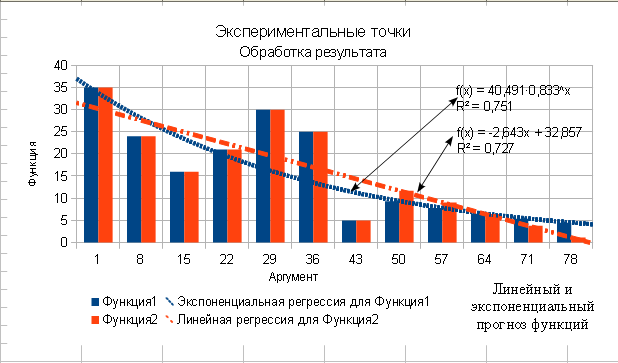
Рис. 7.1. Пример диаграммы экспериментальных данных
Подобрать закон, описывающий характер изменения массива экспериментальных данных с учетом прогноза. Для этого:
выделить столбик первой функции и выполнить команду Вставка ► Линии тренда. Откроется окно Линия тренда для рядов данных «Функция1»;
открыть вкладку Тип. Сопоставить вид Вашей диаграммы с приведенными в окне вариантами типов регрессии. Подобрать визуально наиболее подходящий под Вашу функцию вариант и установить на нем переключатель. В поле Уравнение установить флаги Показать уравнение и Показать коэффициент детерминации (R2) – степень достоверности;
на вкладке Линия установить понравившийся стиль и ширину линии. Нажать на кнопку ОК;
убедиться, что на диаграмме появились линия тренда, формула f(x) – закон ее построения и коэффициент детерминации R2 подобранного закона исходным экспериментальным точкам. Если степень достоверности низкая (менее 0,5), то подобрать другой тип регрессии. В идеале коэффициент детерминации должен стремиться к 1.
Аналогично п. 7 построить линию тренда и подобрать тип регрессии для второй функции.
Отформатировать числовые данные в области с f(x) и R2 с точностью 3 символа после запятой.
Используя палитру панели Рисование и кнопку Текстовые, добавить в область диаграммы надпись в соответствии с используемыми при прогнозировании законами (см. рис. 7.1).
Добавить в область диаграммы стрелки, указывающих соответствие подобранных законов линиям тренда (функции f1(x) и f2(x)), как показано на рис. 7.1.
Сохранить изменения в файле.
